MOSAÏCALE GRAPHIC
PHOTOSHOP

Pour ce tutoriel, vous aurez besoin d'une image détourée de rose.
LE MOTIF
1 - Fichier, Nouveau 400 x 400 pixels, 72 pixels/pouce fond blanc.
Clic droit, Convertir en Objet dynamique.
2 - Affichage, Aperçu du motif.
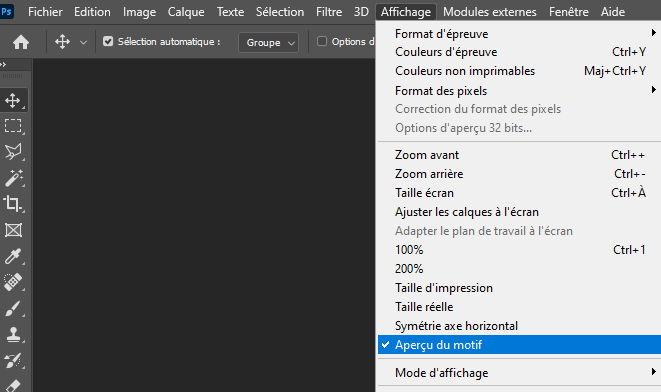
3 - Agrandissez la zone de travail jusqu'à apercevoir le carré noir qui représentera le motif :
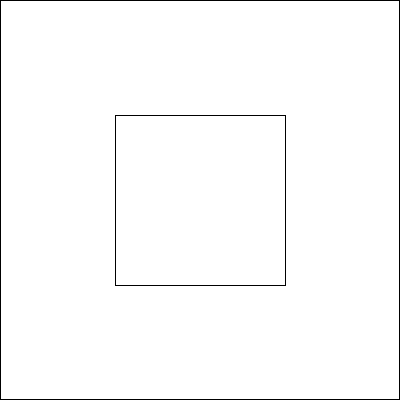
4 - Fichier, Importer et incorporer.
Indiquez le chemin de l'une de votre image de fleur.
Vous pouvez la redimensionner et la faire pivoter.
Dupliquer plusieurs fois ce calque et disposez pour créer le motif :

Édition, Utiliser comme motif.
LE TEXTE
5 - Fichier, Nouveau 1000 x 750 pixels, 72 pixels/pouce fond 50% gris.
6 - Activez l'outil Texte horizontal.
Choisissez une police assez épaisse, telle que Arial Rounded MT Bold, Taille 300 pt, en blanc :
![]()
Tapez le texte :
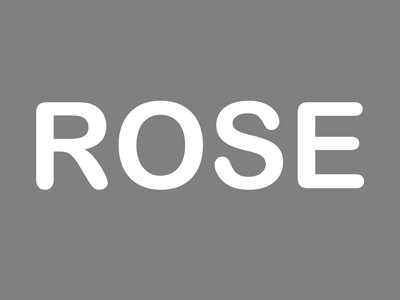
7 - Au bas de la Palette calques, cliquez sur Ajouter un style de calque :

Lueur interne, couleur #efcaca :
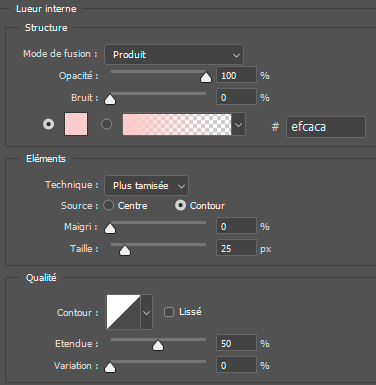
Incrustation de motif :
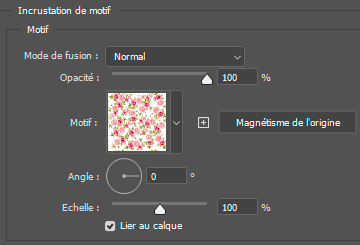
et Ombre portée :
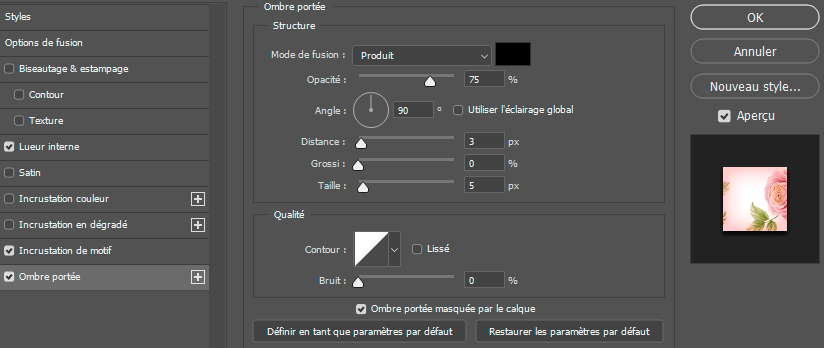

8 - Déverrouillez le calque arrière-plan pour le transformer en calque, en cliquant sur le petit cadenas
ou en effectuant un double-clic sur le calque arrière-plan.
Ajoutez un style de calque Incrustation en dégradé avec le rose #efcaca comme couleur de premier plan et le blanc comme couleur d'arrière-plan :
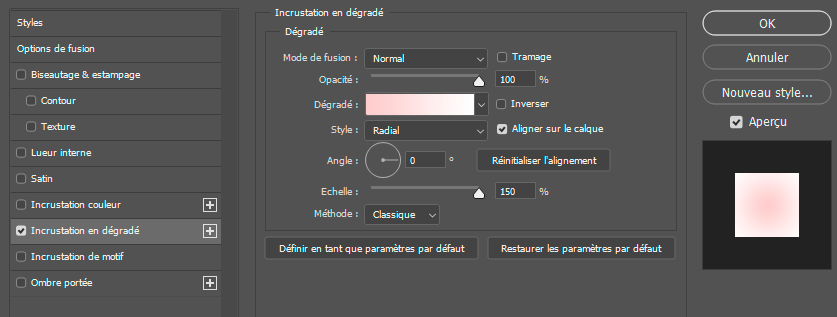
9 - Copier et collez l'image détourée de fleur.
Filtre, Esthétiques, Estampage :
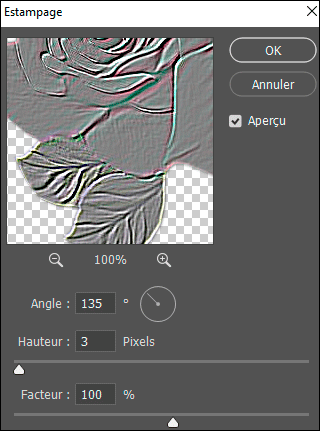
Image, Réglage, Désaturation.
Choisissez le mode de fusion Incrustation et une opacité de 50% (à tester selon l'image choisie) :
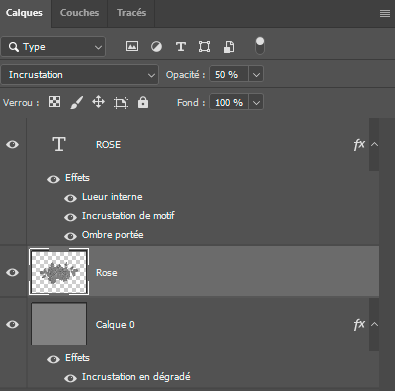

10 - La police utilisée pour le texte "Mademoiselle" est Cecily avec le même style de calque.
11 - Signez votre œuvre.
Enregistrez au format PSD pour sauvegarder.
Fichier, (Exportation), Enregistrer pour le Web, Jpeg optimisé, Qualité 60%, pour une utilisation Web.
Création personnelle OM311221aTJ
©Tous droits réservés
Accueil - Contact - Livre d'or - Tutoriels